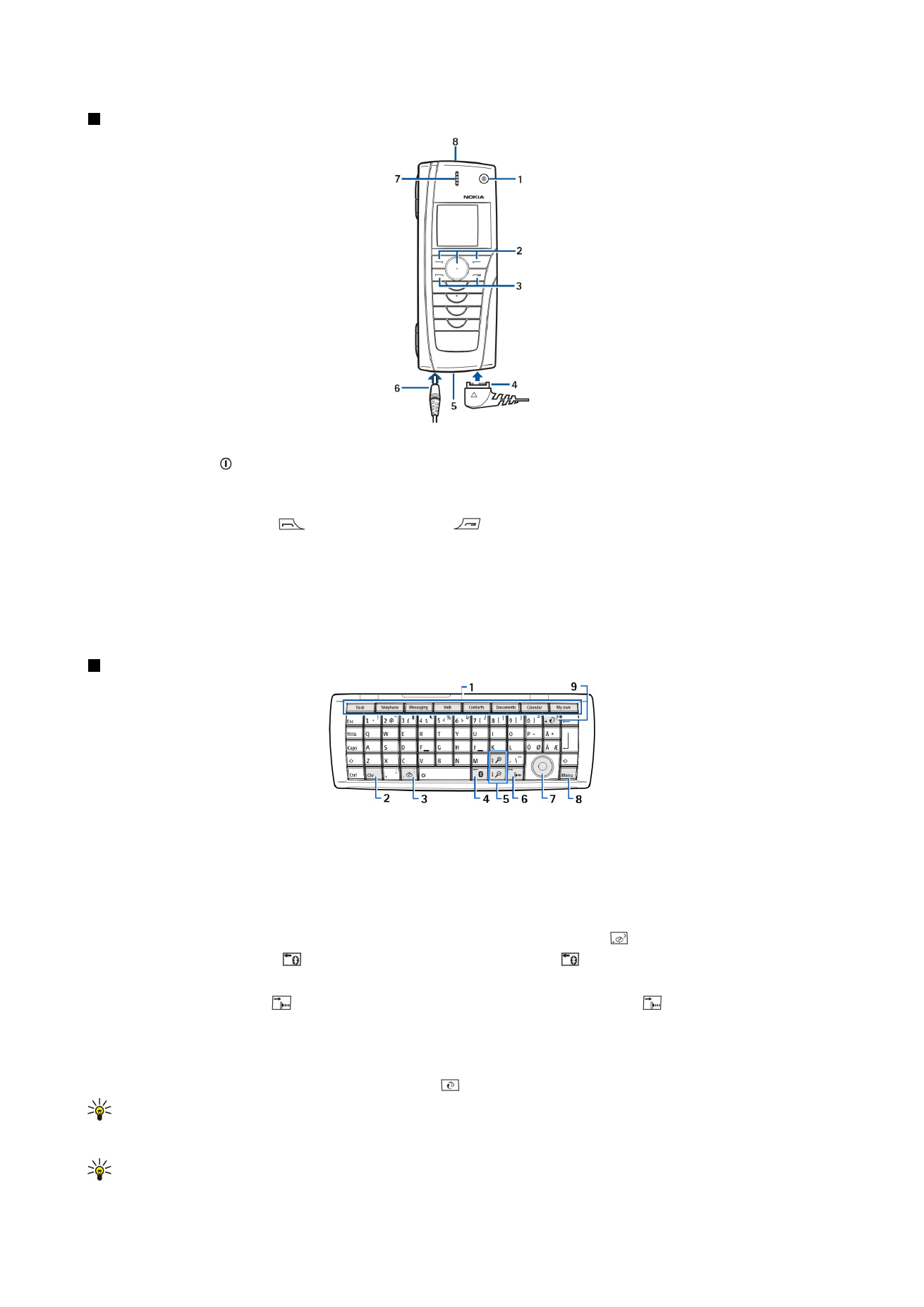
Brugergrænsefladen i Communicator
Communicator-tastatur
1 — Programknapper. Hver knap starter det tilsvarende program med undtagelse af tasten My own, som du kan konfigurere til
at åbne et program efter eget valg. Tryk på Ctrl+tasten My own for at vælge det program, der skal åbnes med tasten My own.
Bemærk, at du også kan åbne disse programmer fra skrivebordet.
2 — Tegntast. Åbner en tegntabel, hvor du kan vælge specialtegn. Tryk på Chr+taster med grønne symboler for at få adgang til
tegn og funktioner bag tastkombinationerne.
3 — Hjælpetast. Hvis du vil have hjælp, mens du bruger enheden, skal du trykke på Chr+ .
4 — Bluetooth-tast. Tryk på Chr+ for at aktivere Bluetooth. Tryk igen på Chr+ for at deaktivere funktionen.
5 — Zoomtaster. Tryk på Chr+zoomtasterne for at gøre skrifttyperne og ikonerne større eller mindre.
6 — Infrarød-tast. Tryk på Chr+ for at aktivere den infrarøde forbindelse. Tryk igen på Chr+ for at deaktivere funktionen.
7 — Navigationstasten. Tryk til venstre, højre, opad eller nedad på navigationstasten for at rulle gennem de forskellige
oversigter. Tryk midt på navigationstasten for at vælge eller udføre en understreget kommandoknaps funktion.
8 — Menu-tast. Tryk på tasten Menu for at åbne menuen eller flytte mellem siderne i en dialogboks med flere sider.
9 — Synkroniseringstast. Opret forbindelse, og tryk på Chr+ for at synkronisere enheden med en kompatibel pc.
Tip: Du kan bruge piletasterne eller navigationstasten til at bevæge dig rundt i menuerne og displayet, f.eks. i
internetprogrammet. Venstre piletast findes på Bluetooth-tasten (4), piletasterne op og ned findes på zoomtasterne
(5), og højre piletast findes på infrarødtasten (6).
Tip: Tryk på Esc for at annullere valg og lukke dialogbokse.
I n t r o d u k t i o n
Copyright © 2004-2005 Nokia. All Rights Reserved.
11
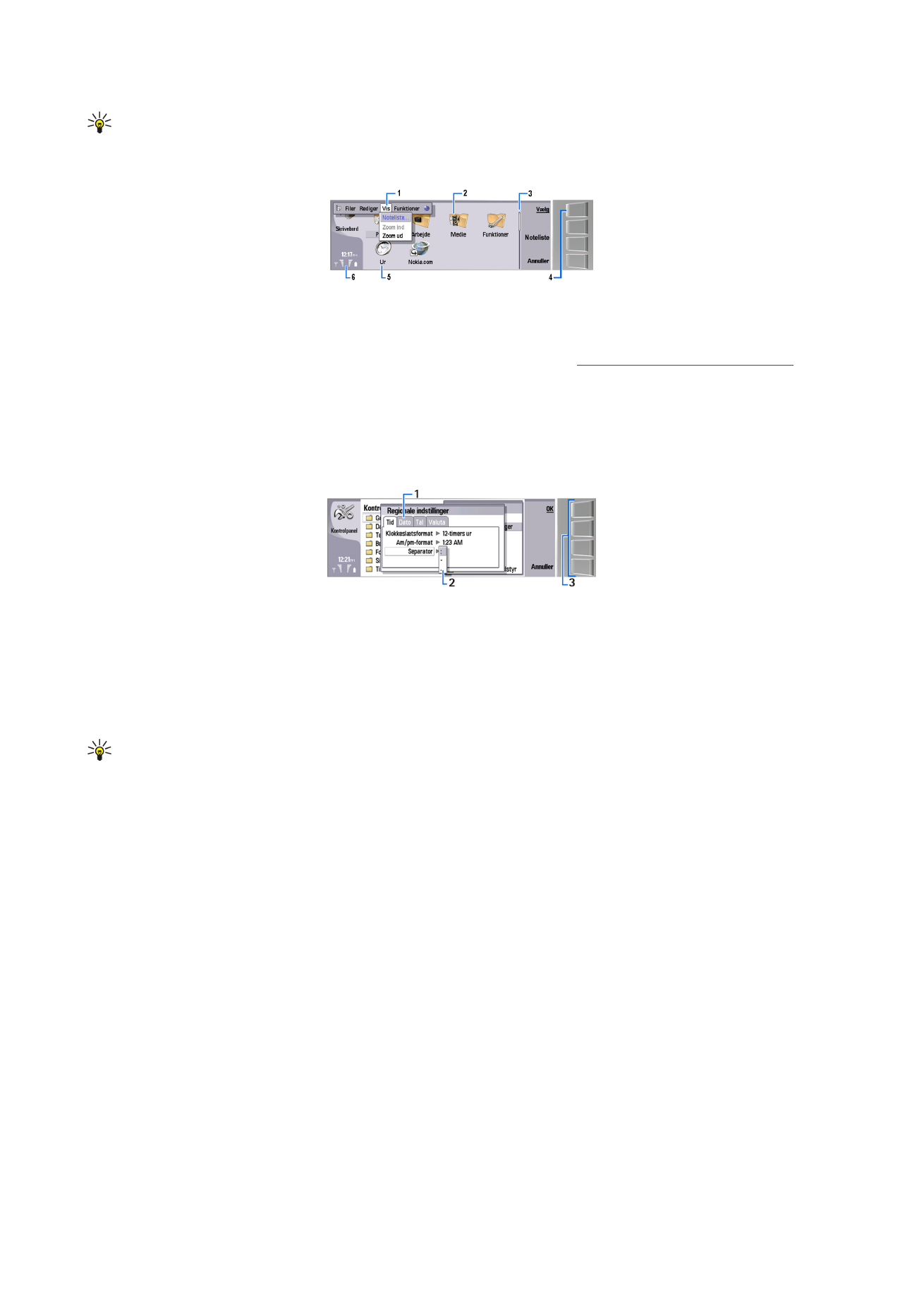
Tip: Tryk på tasten Tilbage for at slette elementer, f.eks. kalenderposter og beskeder. Du kan slette tegn til venstre for
markøren ved at trykke på Tilbage, og du kan slette tegn til højre for markøren ved at trykke på Skift+Tilbage.
Displayet i Communicator tændes, når klappen åbnes. Det program, der var aktivt, sidste gang enheden blev brugt, vises på
displayet. Når du lukker klappen, slukkes displayet i Communicator.
Hovedvisningen Skrivebord
1 — Menu. Tryk på tasten Menu for at åbne menuen. Du kan bruge navigationstasten eller piletasterne til at bevæge dig rundt
i menuen og trykke på tasten Enter for at vælge et menupunkt.
2 — Mappe. Du kan gruppere programmer, genveje og noter i forskellige mapper.
Se "Oprettelse af nye grupper", s. 22.
3 — Rullepanel. Hvis du f.eks. har en lang fil åben i
Dokumenter
, hjælper rullepanelet dig med at vurdere, hvor du er i filen, og
hvor meget af filen du kan se. Jo længere rullepanelet er, desto mere kan du se af filen.
4 — Kommandoknapper. Kommandoerne på højre side af displayet svarer til kommandoknapperne. Bemærk, at en kommando
ikke kan bruges, når den er nedtonet.
5 — Program. Hvis du vil åbne et program fra
Skrivebord
, skal du vælge programmet og trykke på
Åbn
eller tasten Enter.
6 — Indikatorområde. Indikatorområdet viser program- og systemrelaterede oplysninger.
Dialogboks med flere sider
1 — Dialogbokssider. Du kan skifte mellem siderne ved at trykke på tasten Menu.
2 — Liste med valgmuligheder. Du kan se de forskellige valgmuligheder på en liste og vælge en af dem.
3 — Kommandoknapper. Du kan bruge kommandoknapperne til at udføre funktioner på en side i dialogboksen eller på en liste
med valgmuligheder.
Hvis der er mere end én ramme i displayet, vil den valgte ramme altid være fremhævet. Du kan flytte mellem rammerne ved at
trykke på tasten Tab.
Tip: Tryk på Chr+tasten Tab for at skifte mellem åbne programmer. Tryk på Chr+tasten Tab igen for at flytte rundt i listen.
Om displayet
Der kan fremkomme et mindre antal manglende, misfarvede eller lysende prikker på displayet. Det er karakteristisk for denne
displaytype. Nogle displayskærme kan indeholde pixel eller prikker, som bliver ved med at være aktivereret eller deaktiveret.
Det er ikke en fejl, men helt normalt.
Om tasten Menu
Tastaturet i Communicator har en tast ved navn Menu. Tryk på tasten Menu for at få adgang til de forskellige menupunkter. De
tilgængelige indstillinger afhænger af det program, du har åbnet. Den valgte indstilling har indvirkning på det menupunkt, der
aktuelt er valgt eller åbent. I dialogbokse med flere sider kan du bruge tasten Menu til at flytte fra den aktuelle side til den næste
side.
Rulning og valg
Brug piletasterne eller navigationstasten til at bevæge markøren og foretage valg i brugergrænsefladen i Communicator.
Rulning i brugergrænsefladen i Communicator
Der er fire forskellige piletaster, som du kan bruge til at rulle med. Rulning betyder, at du kan bevæge dig opad, nedad, til højre
og til venstre i programgrupperne på skrivebordet, i et program, i tekst eller i en menu. Navigationstasten fungerer på samme
måde som piletasterne, men du kan også trykke navigationstasten ned, hvis du vil åbne filer eller udføre en funktion på en
understreget kommandoknap.
Foretagelse af valg
For at markere tekst til venstre for markøren skal du trykke på og holde tasten Skift nede og trykke på venstre piletast, indtil
du har markeret teksten. For at markere tekst til højre for markøren skal du trykke på og holde tasten Skift nede og trykke på
højre piletast, indtil du har markeret teksten.
I n t r o d u k t i o n
Copyright © 2004-2005 Nokia. All Rights Reserved.
12
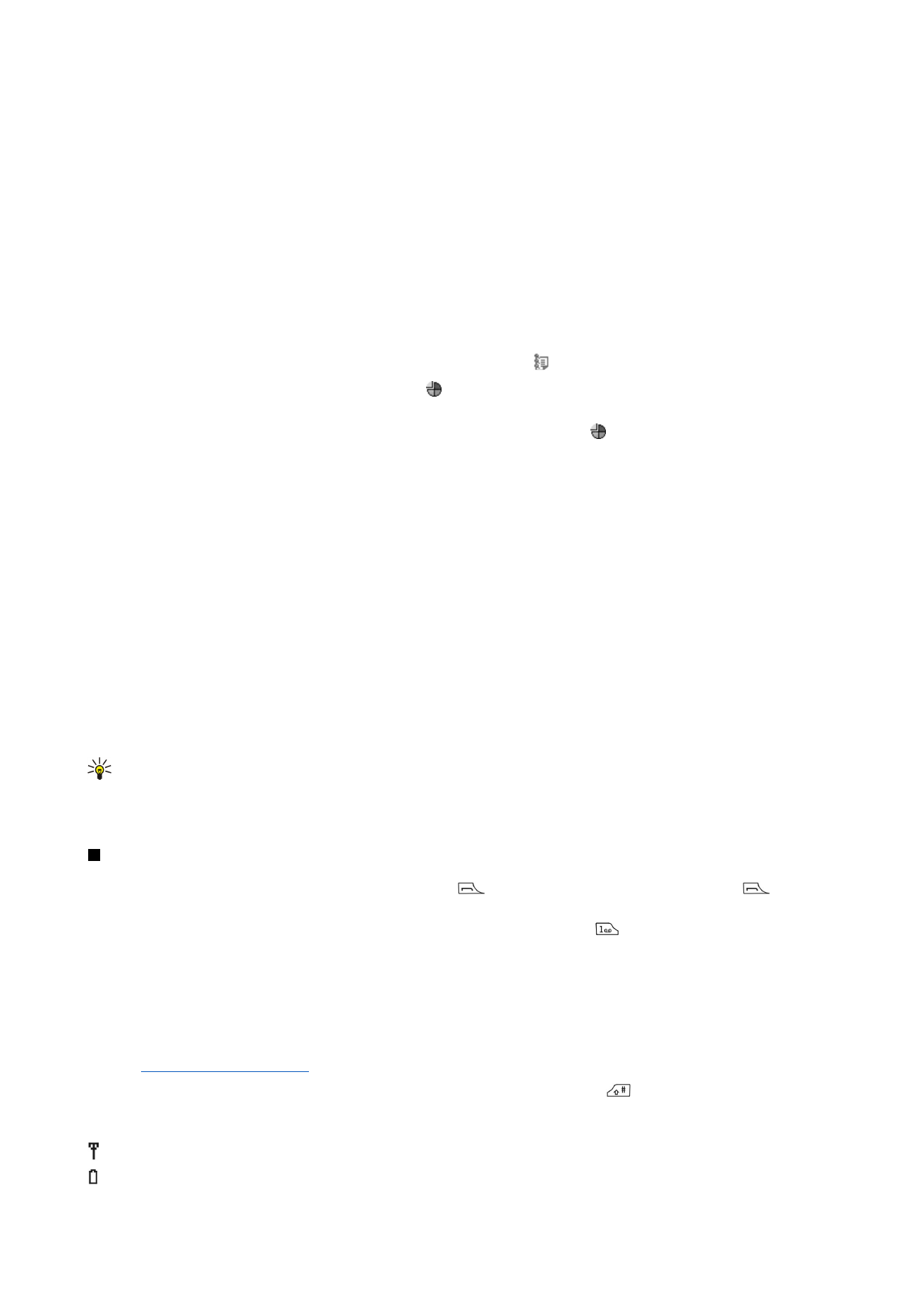
For at vælge forskellige elementer, f.eks. beskeder, filer eller kontakter, skal du trykke opad, nedad, til højre eller til venstre på
piletasterne for at rulle til det ønskede element.
For at vælge ét element ad gangen skal du rulle til det første element, trykke på og holde tasten Ctrl nede, rulle til det næste
element og trykke på mellemrumstasten for at vælge det.
For at vælge et objekt i en fil, f.eks. en vedhæftet fil i et dokument, skal du bevæge markøren over på objektet, så der vises
firkantede markeringspunkter på alle sider af objektet.
For at vælge en celle i et regneark skal du bevæge markøren til den ønskede celle. For at vælge en hel række skal du bevæge
markøren til den første celle i den første kolonne i den pågældende række og derefter trykke på Skift+venstre piletast. For at
vælge en hel kolonne skal du bevæge markøren til den første celle i den kolonne, du vil markere, og derefter trykke på Skift+pil op.